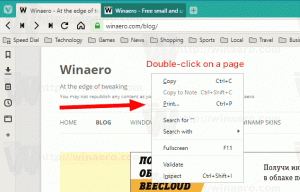Passa automaticamente alla modalità chiara o scura in Windows 10
Le versioni recenti di Windows 10 includono una modalità oscura nativa. Ti consente di passare dal tema scuro a quello chiaro. Questo può essere fatto con Impostazioni, modificando le opzioni che si trovano in Personalizzazione -> Colori. Sfortunatamente, Windows 10 non ti consente di cambiare automaticamente la sua modalità colore in base a una pianificazione. Fortunatamente, questo può essere facilmente implementato con l'aiuto dell'Utilità di pianificazione e una semplice modifica del Registro di sistema.
Windows 10 viene fornito con due combinazioni di colori per le app dello Store. Quello predefinito è chiaro, ce n'è anche uno più scuro. Per applicare il tema scuro alle app dello Store, puoi utilizzare Impostazioni. Può essere abilitato in Personalizzazione - Colori. Guarda lo screenshot seguente:
Questa opzione è disponibile a partire da Windows 10 "Aggiornamento anniversario" versione 1607.
A partire da Windows 10 Build 18282, che rappresenta Windows 10 19H1, noto anche come "versione 1903", puoi applicare il tema chiaro o scuro separatamente a Windows e alle app Store. Windows ora include un nuovo tema Luce e un paio di nuove opzioni in Impostazioni > Personalizzazione > Colori. Usandoli, puoi applicare il tema della luce completa alla barra delle applicazioni, al menu Start e al Centro operativo.
Selezionando il Costume opzione in Impostazioni> Personalizzazione> Colori, sarai in grado di impostare la modalità Windows predefinita e la modalità app individualmente.
Passa automaticamente alla modalità chiara o scura in Windows 10
Come forse già saprai, è possibile abilitare la modalità chiara o scura sia per Windows che per le app con un semplice ritocco del Registro di sistema. Lo abbiamo già utilizzato per i menu contestuali appropriati:
- Aggiungi il menu contestuale della modalità Windows in Windows 10 (tema chiaro o scuro)
- Aggiungi il menu contestuale della modalità app in Windows 10
Possiamo creare un'attività pianificata per passare da entrambi i temi Dark e Light. Se stai utilizzando una versione di Windows 10 che supporta i singoli temi Dark e Light per app e sistema, puoi creare un'attività extra per cambiare contemporaneamente i temi Sistema e App in chiaro o scuro modalità.
Per passare automaticamente alla modalità oscura in Windows 10,
- Aprire Strumenti amministrativi.
- Fare clic sull'icona dell'Utilità di pianificazione.
- Nella libreria dell'Utilità di pianificazione, fare clic su Crea attività di base... collegamento a destra.
- Denominare l'attività come "Passa da app a tema scuro".
- Nella pagina successiva, scegli Quotidiano.
- Imposta l'ora desiderata (ad es. 20:00) quando vuoi che Windows passi automaticamente al tema scuro.
- Nella pagina successiva, seleziona Avvia un programma.
- Nella pagina successiva, imposta i seguenti valori:
Programma/Sceneggiatura:reg.exe
Aggiungi argomenti (facoltativo):aggiungi HKCU\SOFTWARE\Microsoft\Windows\CurrentVersion\Themes\Personalize /v AppsUseLightTheme /t REG_DWORD /d 0 /f
Inizia tra (opzionale) - lascialo vuoto. - Fare clic sul pulsante Fine e il gioco è fatto.
Un'attività in più per abilitare automaticamente il tema System Dark
Se stai utilizzando Windows 10 Build 18282 e versioni successive,
- Crea una nuova attività di base "Passa dal sistema al tema scuro" come descritto sopra.
- Nella pagina "Avvia un programma", utilizzare i seguenti parametri.
Programma/Sceneggiatura:reg.exe
Aggiungi argomenti (facoltativo):aggiungi HKCU\SOFTWARE\Microsoft\Windows\CurrentVersion\Themes\Personalize /v SystemUsesLightTheme /t REG_DWORD /d 0 /f
Inizia tra (opzionale) - lascialo vuoto. - Ora hai due compiti: Passa dal sistema al tema scuro per impostare la barra delle applicazioni, il menu Start e il Centro operativo in modalità oscura e il pulsante Passa alle app a tema scuro compito per cambiare il tema App predefinito su Scuro.
Hai fatto. Ora puoi testare le tue attività pianificate. Imposta il tema della luce in Impostazioni, quindi fai clic con il pulsante destro del mouse sull'attività in Utilità di pianificazione e seleziona Correre dal menu contestuale. Le tue finestre dovrebbero spegnersi immediatamente!
Per passare automaticamente alla modalità Light in Windows 10,
- Crea una nuova attività di base denominata "Passa da app a tema luminoso".
- Nella pagina "Avvia un programma", utilizzare i seguenti parametri.
Programma/Sceneggiatura:reg.exe
Aggiungi argomenti (facoltativo):aggiungi HKCU\SOFTWARE\Microsoft\Windows\CurrentVersion\Themes\Personalize /v AppsUseLightTheme /t REG_DWORD /d 1 /f
Inizia tra (opzionale) - lascialo vuoto. - Programmalo per l'ora in cui desideri che Windows 10 passi alla combinazione di colori Chiaro.
- Se stai utilizzando Windows 10 Build 18282 e versioni successive, crea un'attività aggiuntiva per impostare il tema di sistema su Light utilizzando i seguenti parametri:
Programma/Sceneggiatura:reg.exe
Aggiungi argomenti (facoltativo):aggiungi HKCU\SOFTWARE\Microsoft\Windows\CurrentVersion\Themes\Personalize /v SystemUsesLightTheme /t REG_DWORD /d 1 /f
Inizia tra (opzionale) - lascialo vuoto.
Hai fatto! Ora, Windows 10 passerà automaticamente al tema chiaro o scuro in base alla tua pianificazione.
Questo è tutto.